
win7系统发布至今已经有十年的历史了,逐渐成为xp系统后最经典的windows操作系统,那么在使用win7系统的时候遇到win7输入法图标不见了怎么办呢?别着急,下面小编就来告诉你win7输入法图标不见了怎么办。
虽然win10系统已经发布多年了,但是对于很多用户来说win7系统仍然是装机的首选,刚才一个网友来问小编说自己使用的win7系统的输入法图标不见了,下面小编就来告诉你怎么找回输入法图标。
win7输入法图标不见了怎么办
1.进入win7桌面,鼠标点击桌面左下角的开始按钮,在弹出的开始菜单中选择控制面板打开,进入下一步。

win7输入法图标不见了怎么办图-1
2.在控制面板中选择“区域和语言”选项打开,进入下一步。
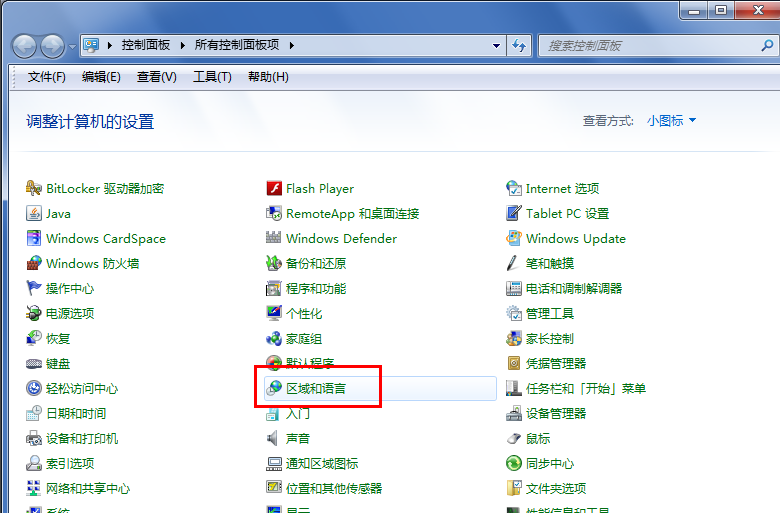
win7图-2
3.在弹出的区域和语言选项中切换到键盘和语言选项,然后点击“更改键盘”,进入下一步。

win7图-3
4.在打开的文本服务和输入语言设置对话框中点击语言栏,进入下一步。

win7输入法图标不见了怎么办图-4
5.点击“悬浮于桌面上”或“停靠于任务栏”,然后点击“应用”并“确定”即可。

win7图-5
回到桌面我们就可以看到win7输入法图标已经重新出现了。





